Hur man inaktiverar VPN och proxy i Windows 10
VPN- och proxyverktyg(Proxy) är bra för att förhindra att din internetanslutning utsätts för skadlig aktivitet som datastöld, cyberattacker och hacking. Men just dessa verktyg kan vara själva anledningen till att skapa problem med operativsystemet, installerade applikationer och andra viktiga Windows OS -processer. I den här artikeln kommer vi att ta en titt på stegen som förklarar hur du inaktiverar VPN och proxy på Windows 10 såväl som på Windows 7 .

Hur man inaktiverar VPN och proxy på Windows 10(How to Disable VPN & Proxy on Windows 10)
Följande är några anledningar till att inaktivera VPN- och proxyverktygen på din Windows -dator:
- De kan sakta ner internetanslutningen.
- Ditt system kan uppleva vissa nätverksanslutningsproblem.
- Windows -processer som systemuppdateringar kan bli felaktiga och kanske inte fungerar korrekt.
- Proxybrandväggar(Proxy) är inte kompatibla kommer alla nätverksprotokoll som finns på ditt system. Denna nackdel kan uppstå konfigurationsfel på ditt system.
Så för att undvika de aktuella och förutsebara problemen, följ de kommande metoderna för att inaktivera VPN och proxy på din Windows 7, 8 eller 10 stationära/bärbara dator.
Metod 1: Inaktivera VPN(Method 1: Disable VPN)
Virtuella privata nätverk(Virtual Private Networks) används för att förhindra att data stjäls från ett privat nätverk, och det används som en gateway mellan klienten och servern. Ibland kan användning av VPN- servrar orsaka problem med vissa applikationer och processer. Så här inaktiverar du VPN i Windows 10 :
1. Tryck på Windows-tangenten (Windows key ) och skriv VPN-inställningar(VPN settings) i sökfältet. Klicka sedan på Öppna( Open) som visas.
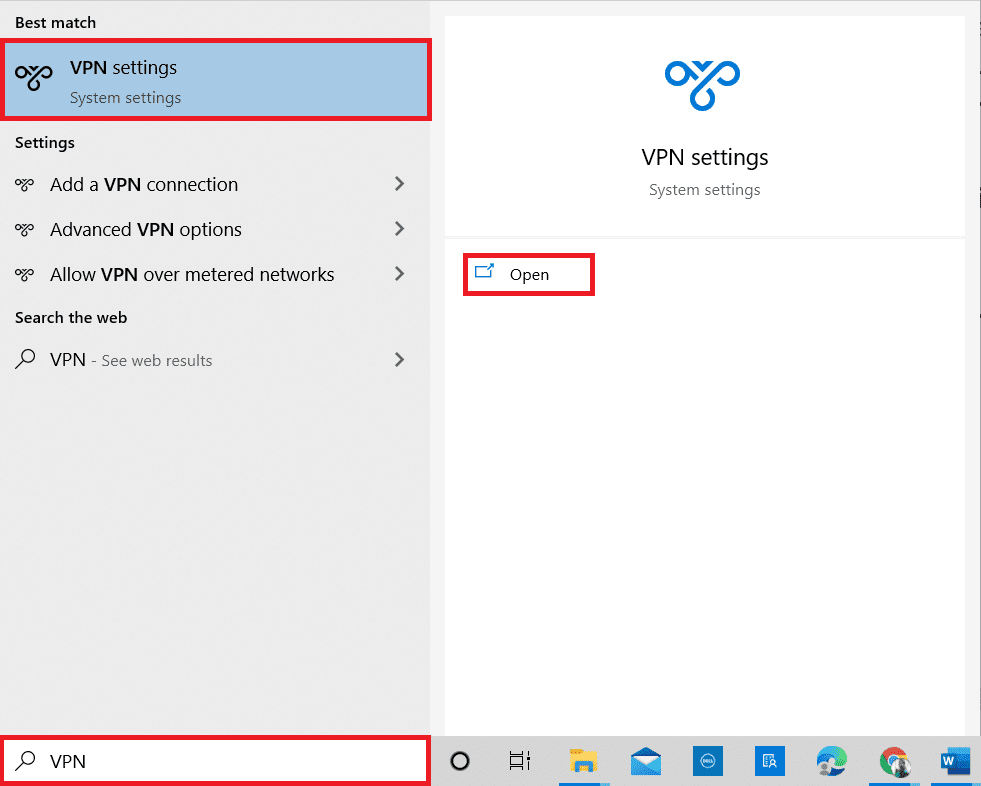
2. I fönstret Inställningar(Settings) klickar du på fliken VPN från den vänstra rutan.
3. Stäng av följande VPN- alternativ under Avancerade alternativ(Advanced Options) :
- Tillåt VPN över mätnätverk(Allow VPN over metered networks)
- Tillåt VPN vid roaming(Allow VPN while roaming)

Läs också: (Also Read:) Hur man ställer in ett VPN på Windows 10(How to set up a VPN on Windows 10)
Metod 2: Inaktivera proxy(Method 2: Disable Proxy)
För att inaktivera proxy på Windows 10 , här är några enkla instruktioner som du bör följa noggrant:
1. Tryck på Windows -knappen och skriv Proxy som markerats nedan. Öppna nu Ändra proxyinställningar(Change proxy settings) från sökresultaten genom att klicka på den.

3. Stäng av följande inställningar här:
- Upptäck inställningar automatiskt(Automatically detect settings)
- Använd inställningsskript(Use setup script)
- Använd en proxyserver(Use a proxy server)

Läs också: (Also Read:) Fix Windows kunde inte automatiskt upptäcka detta nätverks proxyinställningar(Fix Windows could not automatically detect this network’s proxy settings)
Vanliga frågor (FAQs)(Frequently Asked Questions (FAQs))
Q1. Är det obligatoriskt att använda VPN hela tiden?(Q1. Is it mandatory to use VPN all the time?)
Ans. Ja(Yes) , du bör överväga att använda ett VPN när du är ansluten till offentliga servernätverk och kommer åt riskfyllda webbplatser. Men som visas i den här artikeln kan du inaktivera VPN om det inte konfigureras korrekt med ditt system eller ger andra system- och processfel.
Q2. Är det lagligt att använda proxyservrar?(Q2. Is it legal to use proxy servers?)
Ans. Ja(Yes) , det är lagligt och proxyservrar är bäst att använda när man arbetar från en fjärrplats för att komma åt ett specifikt nätverk. Det skyddar också din anslutning och data från skadligt innehåll samtidigt som du kommer åt nätverket från andra regioner eller länder.
Rekommenderad:(Recommended:)
- Hur man avinstallerar och installerar om drivrutiner på Windows 10(How to Uninstall and Reinstall Drivers on Windows 10)
- Topp 9 gratis proxyprogram för Windows 10( Top 9 Free Proxy Software For Windows 10)
- Så här fixar du Netflix-fel UI3010( How to Fix Netflix Error UI3010)
- Topp 10 bästa torrent-webbplatser(Top 10 Best Torrent Websites)
Så efter att ha följt dessa metoder kommer du att veta hur du inaktiverar VPN och proxy på Windows 10. (how to disable VPN and Proxy on Windows 10. )Låt(Please) oss veta dina frågor eller förslag i kommentarsfältet nedan.
Related posts
Hur man ställer in ett VPN på Windows 10
Inaktivera Pinch Zoom-funktionen i Windows 10
Skapa en fullständig säkerhetskopia av systembild i Windows 10 [Den ultimata guiden]
Hur man skapar en säkerhetskopia av systembild i Windows 10
Hur man tar bort en volym eller enhetspartition i Windows 10
Hur man inaktiverar Windows 10-brandväggen
Hur man ändrar NAT-typ på PC (Windows 10)
Rensa tryckkön med våld i Windows 10
Fix Datorn går inte i viloläge i Windows 10
Lägg till en skrivare i Windows 10 [GUIDE]
Fix Task Host Window förhindrar avstängning i Windows 10
USB-enhet fungerar inte i Windows 10 [LÖST]
Muspekarfördröjningar i Windows 10 [LÖST]
Fixa tangentbord som inte skriver i Windows 10-problem
Tillåt eller förhindra enheter att väcka dator i Windows 10
Dölj objekt från kontrollpanelen i Windows 10
Inaktivera pekplattan när musen är ansluten i Windows 10
Fix VCRUNTIME140.dll saknas i Windows 10
Rengör disk med Diskpart Clean Command i Windows 10
Aktivera eller inaktivera inbyggt administratörskonto i Windows 10
